画像をHTMLに変換する必要がある場合はたくさんあるでしょうね。
たとえば、レスポンシブなウェブサイトのデザインで使用したい場合や、アクセシビリティのために代替テキストを追加したい場合などです。
また、画像のテキストを検索エンジンにインデックス化したい場合や、画像にリンクやホバー効果などのインタラクティブな要素を追加したい場合などです。
とにかく、そのような場合には画像をHTMLに変換する簡単で迅速な方法を知っておくことが重要ではないかと思います。
この記事は、迅速かつ効果的に画像をHTMLに変換するために使用できる3つの異なるツールについて説明します。
パート1. UPDFで画像をHTMLに変換する方法
画像をHTMLに変換するための最良の選択肢は、UPDFを使用することです。
UPDF を使用すると、オフラインで画像、また画像内のテキストをHTMLコードに変換できます。しかも、HTMLからJPGに簡単に変換することもできます。
UPDFを使用して画像をHTMLコードに変換する2つの異なる方法について説明しましょう。以下のリンクをクリックして UPDF をダウンロードし、始めましょう!
Windows • macOS • iOS • Android 100%安全
方法1. 画像をHTMLに変換する
テキストなしで単純な画像をHTMLコードに変換するだけであれば、この最初の方法を使用することができます。
この方法は、お持ちの画像を HTML コードに変換し、編集したり、ウェブサイトに直接追加したりすることができます。
ステップ1:UPDF をダウンロードしていることを確認してください。
ステップ 2:UPDFのインタフェイスで、「ツール」をクリックして、「PDF作成」で「その他」をタブして、「画像からのPDF」を選択して、画像をPDFに変換します。
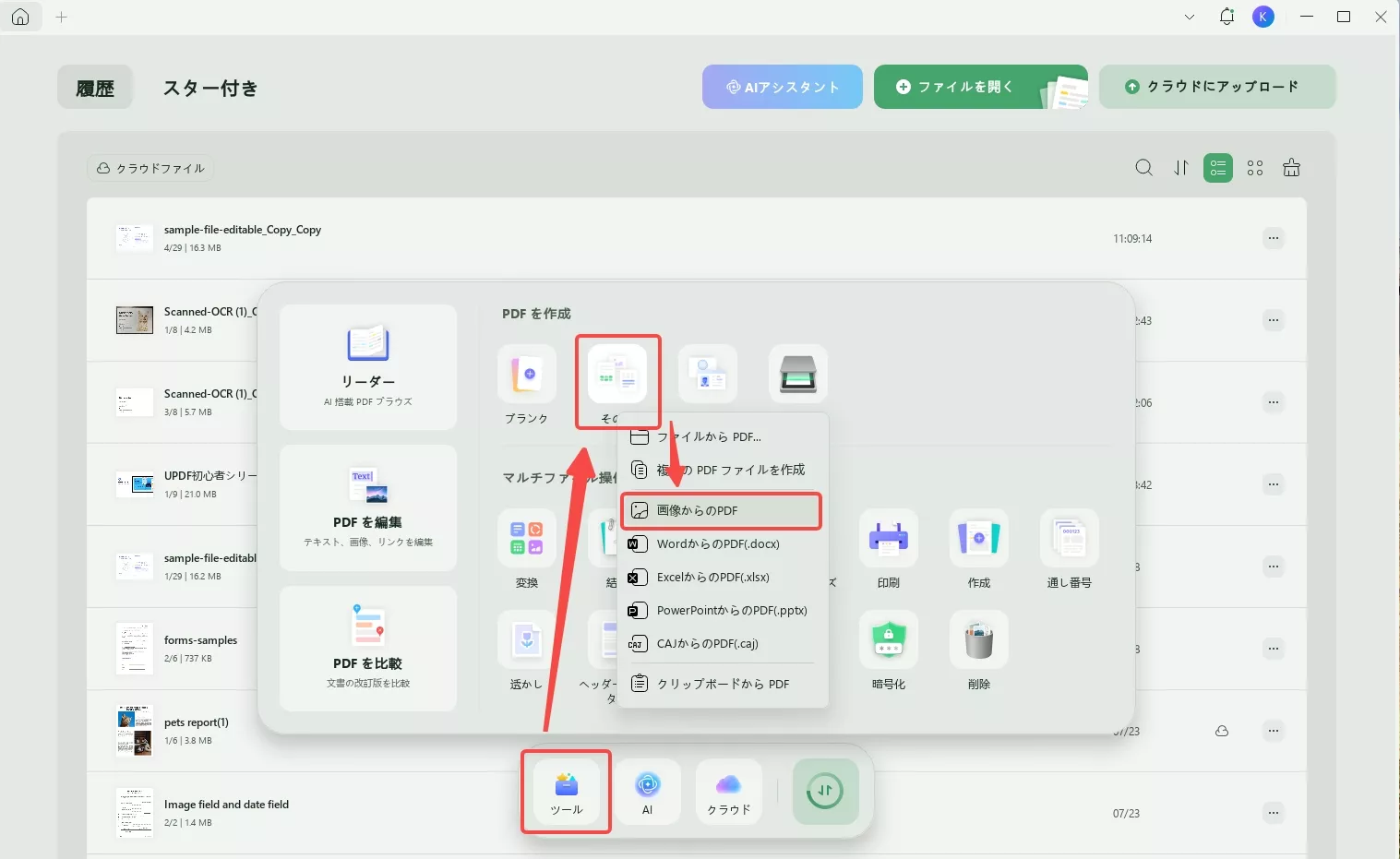
ステップ3:UPDFメニューの左上隅にある「ツール」で「PDFコンバーター」の「その他」ボタンをクリックします。エクスポートオプションとしてHTMLファイルを選択します。
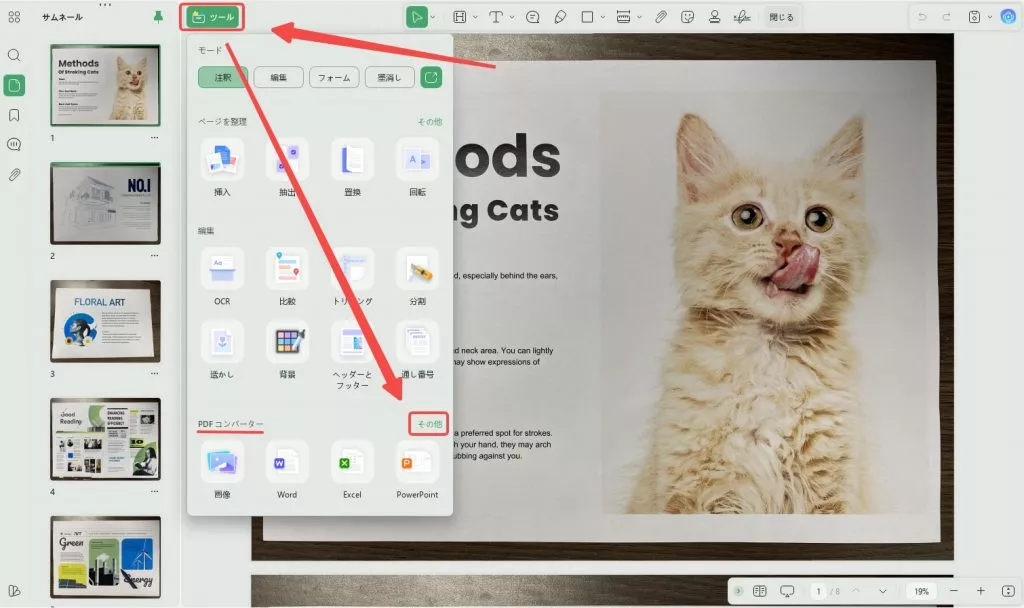
ステップ4:エクスポートオプションを読み、必要に応じて調整します。満足したら、「適用」をクリックします。
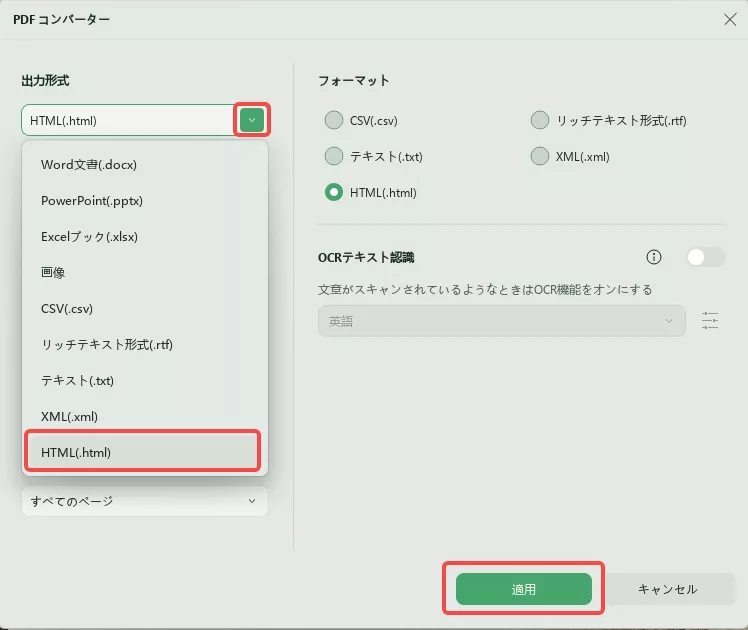
ステップ5:HTML ファイルを保存する場所を選択し、必要に応じてファイルをリネームします。準備ができたら、「保存」を選択します。
ステップ6:HTML ファイルができました!HTML コードを表示したり、編集したりしたい場合は、メモ帳やその他のテキスト編集アプリでファイルを開くことができます。
方法2. 画像のテキストをHTMLに変換する
画像にテキストが含まれていて、そのテキストを HTML に変換したい場合は、この方法を使用して画像を HTML に変換することができます。
この方法は、画像のテキストをHTMLコードに変換するだけでなく、元の画像のフォーマットも保持するため、画像が変更される心配はありません。
ステップ1:最初の方法と同様に、テキストを含む画像を UPDF にアップロードし、PDF として開きます。
ステップ2:画像を編集可能な PDF にする必要があります。そのため、「OCR」アイコンをクリックし、ドキュメントの言語を選択して、「変換」をクリックして、OCR 化された画像を保存する場所を選択します。処理が完了すると、OCR 化された画像が UPDF で自動的に開きます。
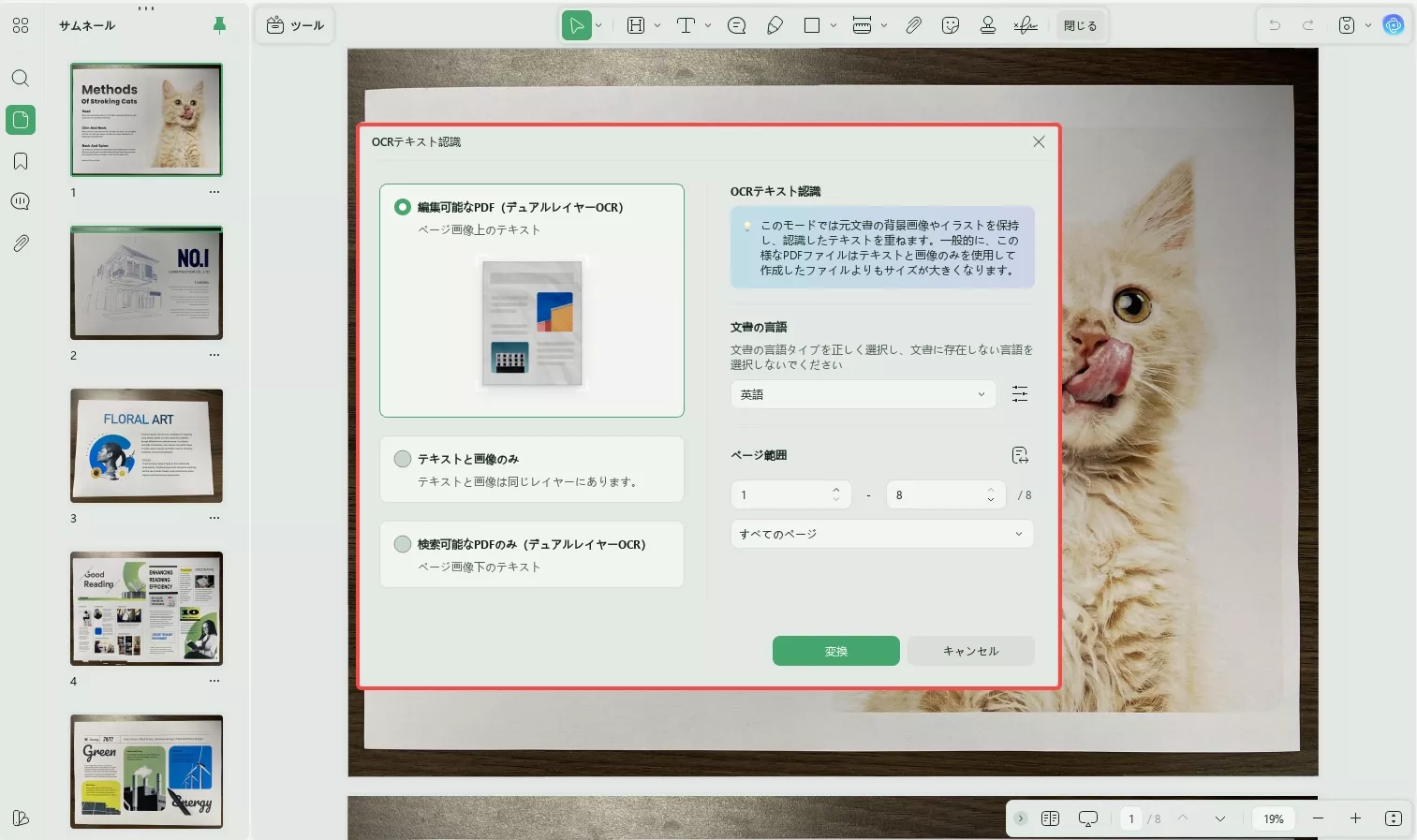
ステップ3:次に、手順は最初の方法と同じです。「PDF をエクスポート」アイコンをクリックし、「HTML」を出力形式として選択して、HTML ファイルを保存します。これで、画像のテキストが HTML に変換されました。
これで、UPDF を使用して画像を HTML ファイルに変換する作業が完了しました!
しかし、UPDF が既に開かれているので、PDF 編集ツール、注釈ツール、ドキュメントの翻訳や PDF ドキュメントとのチャットなどの AI 駆動型機能など、他の多くの機能を利用することができます。これらの機能はすべて、ノートを取ったり、勉強を楽にしたり、ビジネスの一環としてドキュメントを編集したり共有したりするのに役立ちます。
howtogeekからUPDF のレビューを読んだり、以下のビデオチュートリアルを見て詳細を学んだり、以下のリンクをクリックして UPDF をダウンロードしてすべての機能をお楽しみください!
Windows • macOS • iOS • Android 100%安全
パート2. Asposeを使用してオンラインで画像をHTMLに変換する方法
Asposeは、PDF、Microsoft Word、PowerPoint などのオンラインファイル処理ツールです。このツールを使用すると、さまざまな種類のファイルを他の形式に変換することができます。
ただし、変換の種類ごとに特定のツールがあるため、必要な変換ツールの正確な種類を見つけるのは難しい場合があります。
しかし、JPGからHTMLへのコンバータを見つけると、画像を HTML に変換するプロセスは非常に簡単です。
AsposeのJPGからHTMLへのコンバーターは無料で使用できますが、Aspose にはいくつかの制限があります。このツールはオンライン専用なので、インターネットにアクセスしている場合のみ、画像ファイルを HTML コードに変換することができます。
また、JPG のサイズは 10MB を超えないようにする必要があります。Aspose はファイルを保存しないため、ファイルをダウンロードして他の場所に保存する必要があります。
Aspose で画像ファイルを HTML に変換する方法を見てみましょう:
ステップ1:Asposeの「JPG to HTML」コンバーターで、変換したいファイルを開くか、ファイルをファイルウィンドウにドラッグアンドドロップします。
変換したいテキストがある場合は、ファイルに対して OCR を使用することもでき、ファイルを保存したいファイル形式を変更することもできます。
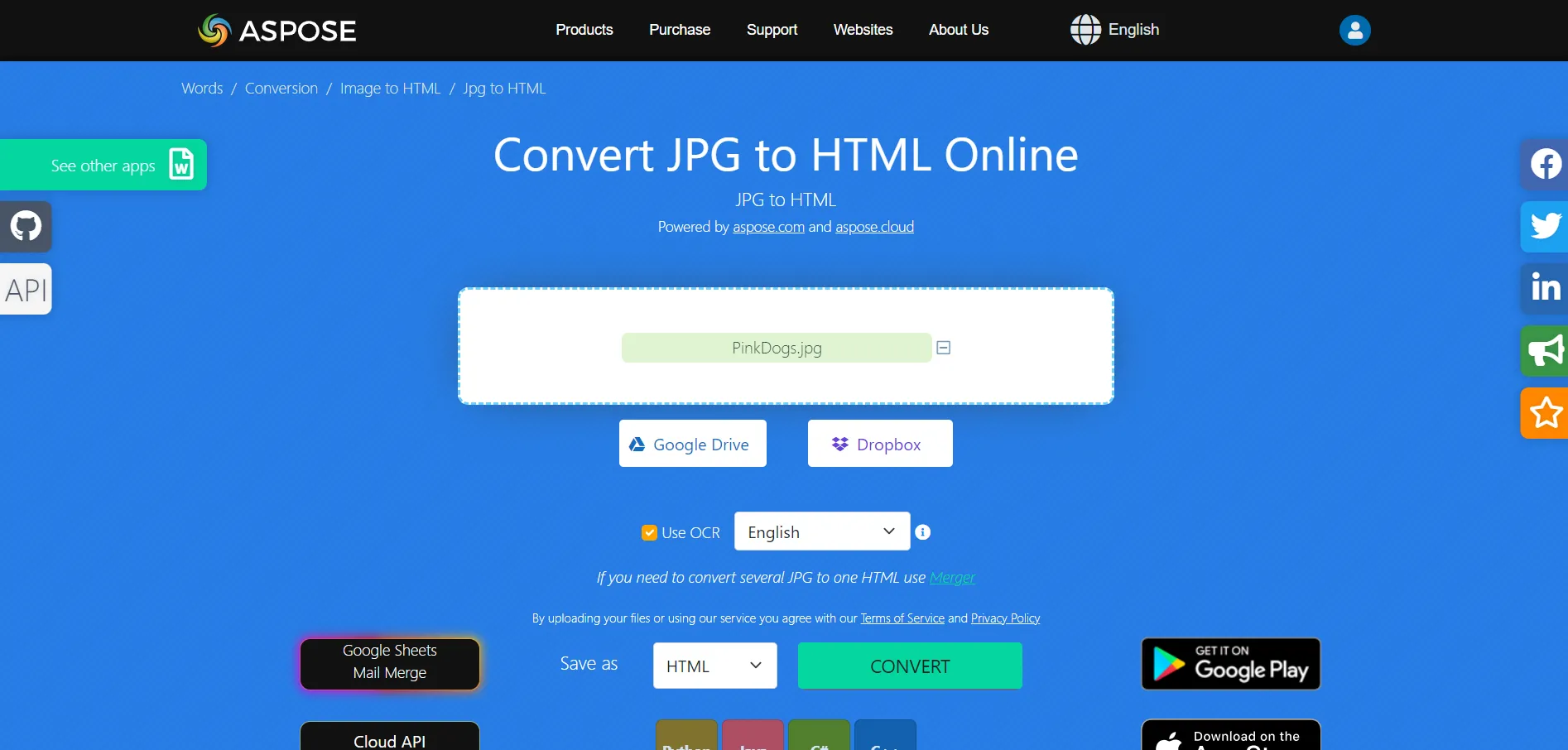
ステップ2:緑色の「変換」ボタンをクリックすると、Aspose がファイルの処理を開始します。これには数分かかることがあります。
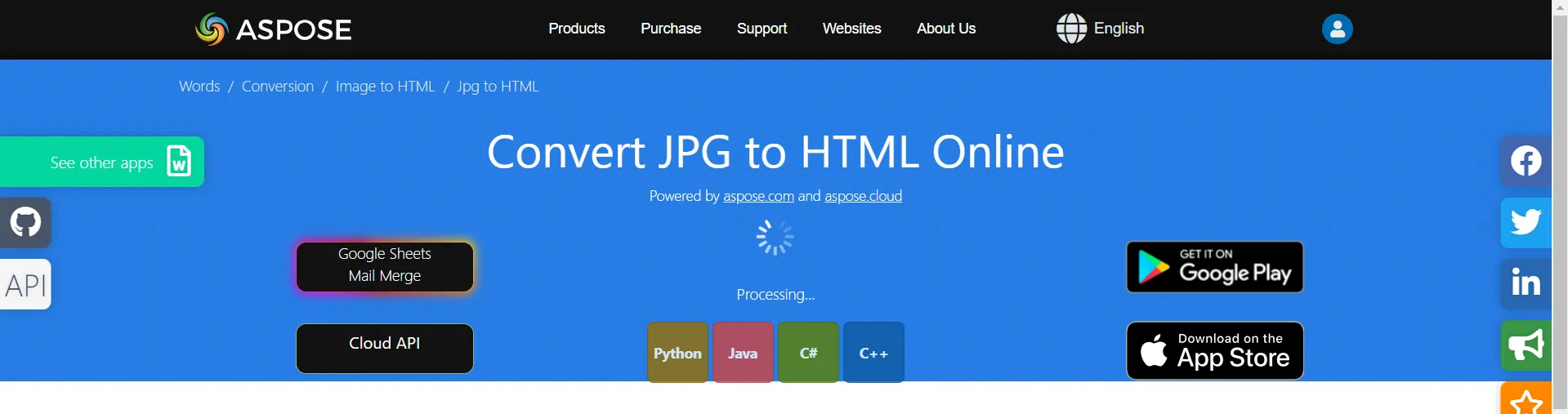
ステップ3:ファイルの処理が完了したら、ファイルをコンピューターに直接ダウンロードしたり、ファイルを Google Drive またはDropbox にアップロードしたり、ファイルをメールで送信したりすることができます。HTML ファイルを保存するお好みの方法を選択すると、完了です!

パート3. オンラインでGoogle Driveを使用して画像のテキストをHTMLに変換する方法
Google Driveを使用して、簡単に画像のテキストをHTMLに変換することができます。この方法は非常に簡単で、ほとんどの人が Google Driveにアクセスできます。
Google Drive は、画像のテキストをHTMLに変換するための優れたオプションです。正確な OCR を備えており、一度にドキュメントの多くのページを処理することができます。
ただし、Google Drive にはいくつかの制限があります。たとえば、Google Drive はオンラインでのみ使用できるため、オフラインではファイルを変換できません。
また、Google Drive は、PDF 編集や注釈ツールなどの追加の PDF ツールを提供しておらず、Google Drive でテキストを含む画像を変換すると、重要なフォーマットが失われることがあります。
Google Drive で画像のテキストを HTML に変換する手順は非常に簡単です。以下の手順に従ってください:
ステップ1:Google Drive を開き、変換したい画像ファイルをアップロードします。
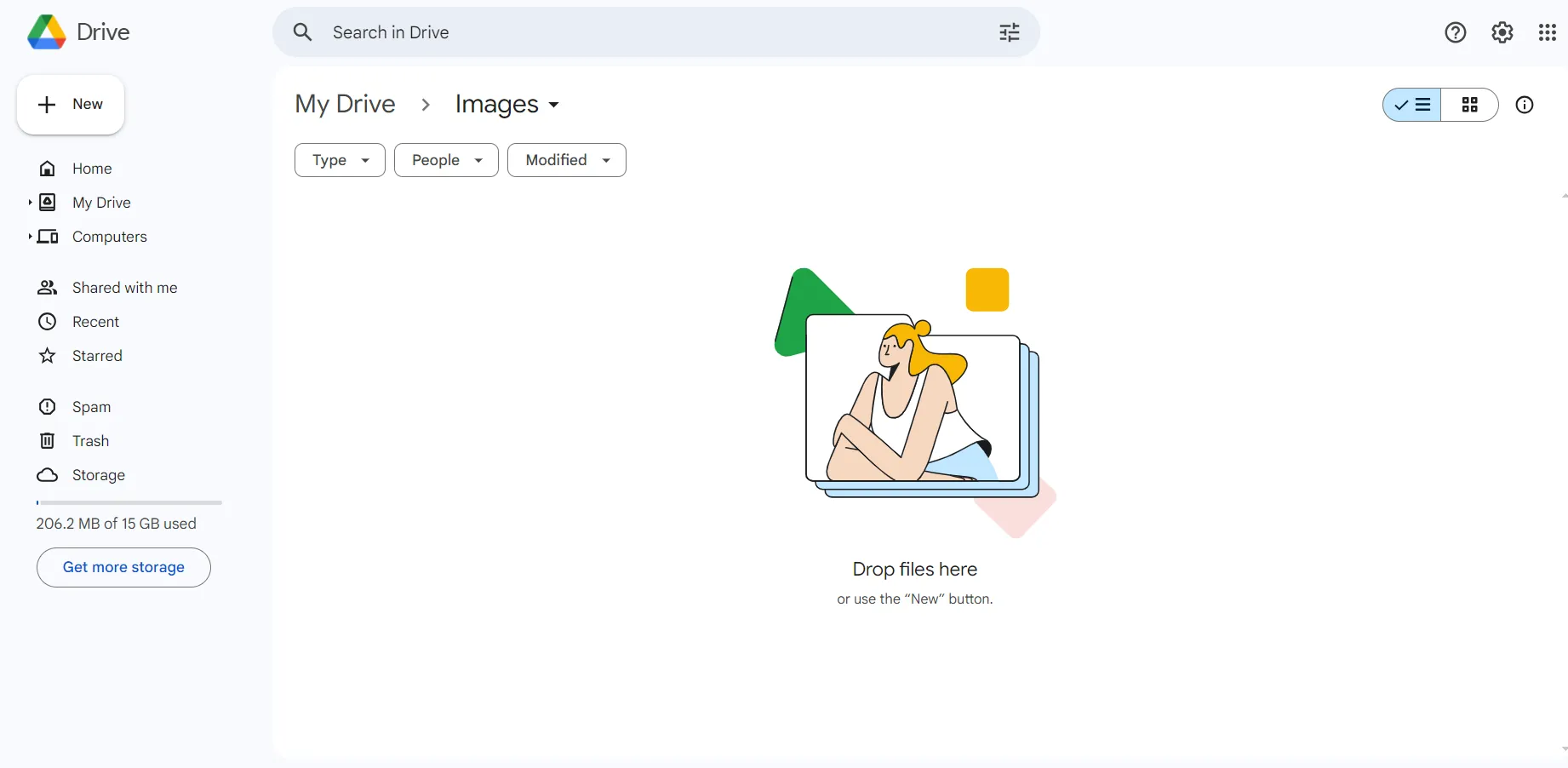
ステップ2:画像ファイルをアップロードしたら、画像を右クリックして、「開く」から「Google ドキュメント」を選択します。処理には数分かかるかもしれませんが、画像は Google ドキュメントとして直接開きます。
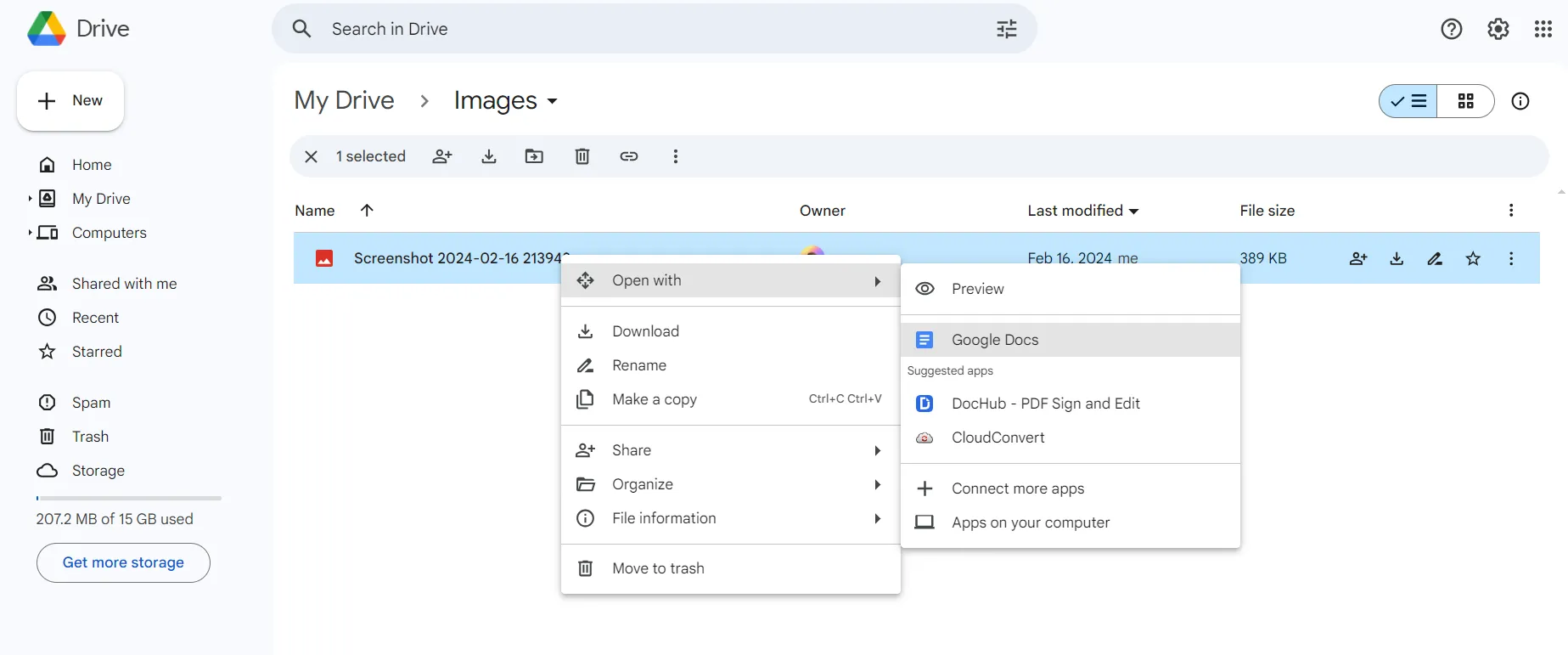
ステップ3:画像が開いたら、「ファイル」メニューから「ダウンロード」を選択し、次に「.html (zipped)」ファイル形式を選択します。これにより、HTMLコードファイルがコンピュータに直接ダウンロードされ、完了です!
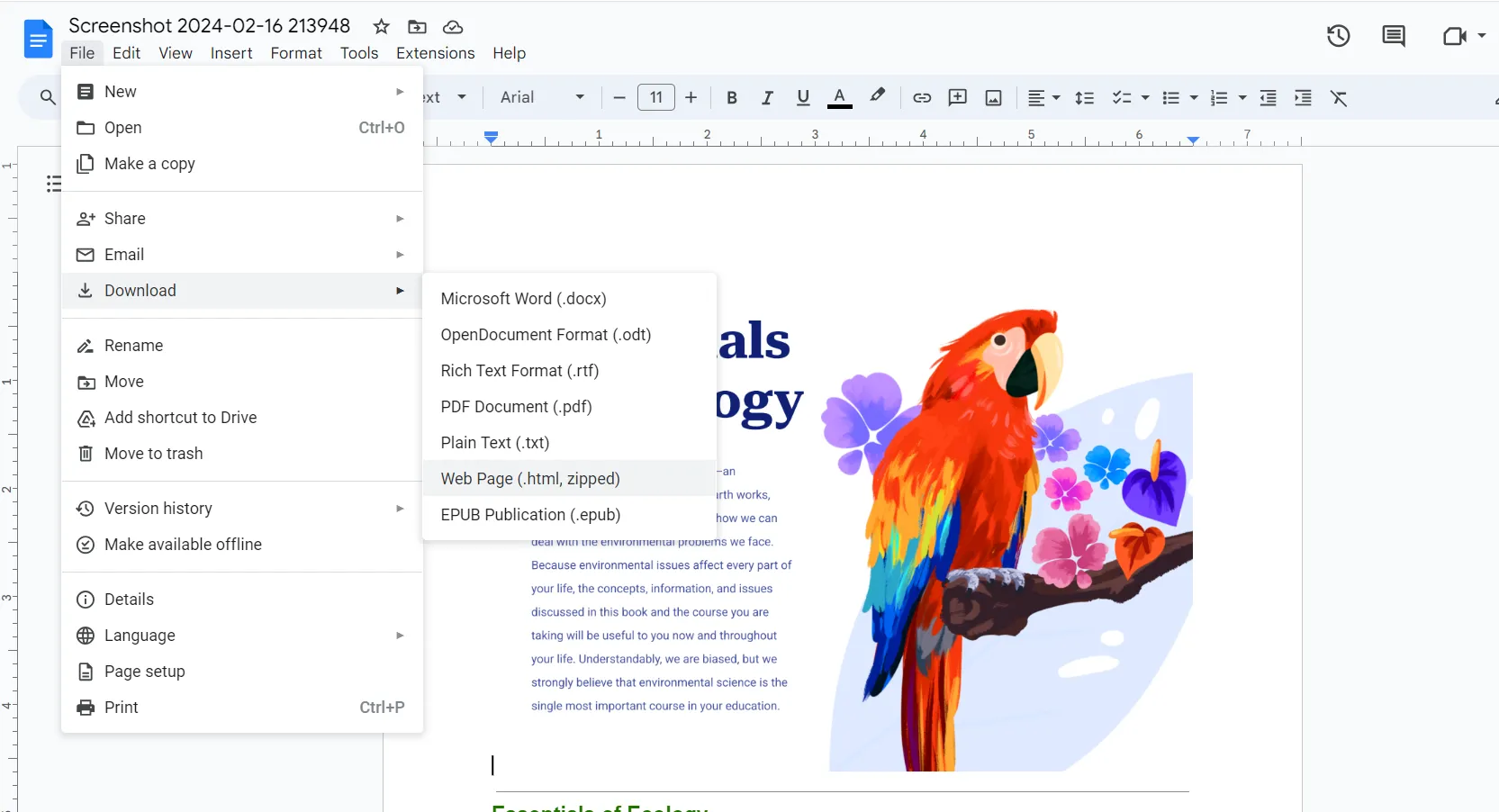
こちらもご覧ください: Google Drive OCR: すべてがここにあります
パート4.よくある質問
画像をHTMLに変換することについて、よく尋ねられる質問をいくつか紹介します。
Q1.HTMLで画像をHTMLに変換するにはどうすればいいですか?
画像またはテキスト付き画像の HTML コードがすでにある場合は、コードスニペットの先頭にHTML タグを追加し、コードの末尾に を追加するだけです。タグは、Webページに画像を埋め込むために使用されます。次に、画像のソースである 「src」 と、画像の説明である 「alt」 を含める必要があります。
Q2. Pythonで画像をHTMLに変換する方法は何ですか。
Python コーディングを使用して画像を HTML に変換する場合は、次のコードを使用できます。
import base64
data_uri = base64.b64encode(open('Graph.png', 'rb').read()).decode('utf-8')
img_tag = ''.format(data_uri)
print(img_tag)
Q3. 画像からHTMLへのコンバーターで最も優れているのはどれですか?
画像からHTMLへのコンバータで最も優れているのはUPDFです。
これは、高速に動作し、オフラインとオンラインの両方で使用でき、テキストを含む画像の元のフォーマットを保持し、テキスト画像のOCR読み取りが正確であるためです。
UPDF は、画像から HTML への変換だけでなく、PDFとの作業にも役立つツールであり、他の多くの機能を備えています。
結論
画像をHTMLに変換する理由が何であれ、いくつかの異なる方法があります。
UPDF を使用して2つの異なる方法で画像をHTMLコードに変換したり、Aspose や Google Driveを使用してオンラインで変換したりすることができます。
全体的に、UPDF を使用して画像を HTML に変換することをお勧めします。これは、多くの機能を備えているためです。
以下のリンクをクリックして UPDF をダウンロードし、画像ファイルを HTML コードに変換してみてください!
Windows • macOS • iOS • Android 100%安全
 UPDF
UPDF
 Windows版UPDF
Windows版UPDF Mac版UPDF
Mac版UPDF iPhone/iPad版UPDF
iPhone/iPad版UPDF Android版UPDF
Android版UPDF UPDF AI オンライン
UPDF AI オンライン UPDF Sign
UPDF Sign PDF編集
PDF編集 PDF注釈付け
PDF注釈付け PDF作成
PDF作成 PDFフォーム
PDFフォーム リンクの編集
リンクの編集 PDF変換
PDF変換 OCR機能
OCR機能 PDFからWordへ
PDFからWordへ PDFから画像へ
PDFから画像へ PDFからExcelへ
PDFからExcelへ PDFのページ整理
PDFのページ整理 PDF結合
PDF結合 PDF分割
PDF分割 ページのトリミング
ページのトリミング ページの回転
ページの回転 PDF保護
PDF保護 PDF署名
PDF署名 PDFの墨消し
PDFの墨消し PDFサニタイズ
PDFサニタイズ セキュリティ解除
セキュリティ解除 PDF閲覧
PDF閲覧 UPDF クラウド
UPDF クラウド PDF圧縮
PDF圧縮 PDF印刷
PDF印刷 PDFのバッチ処理
PDFのバッチ処理 UPDF AIについて
UPDF AIについて UPDF AIソリューション
UPDF AIソリューション AIユーザーガイド
AIユーザーガイド UPDF AIによくある質問
UPDF AIによくある質問 PDF要約
PDF要約 PDF翻訳
PDF翻訳 PDF付きチャット
PDF付きチャット AIでチャット
AIでチャット 画像付きチャット
画像付きチャット PDFからマインドマップへの変換
PDFからマインドマップへの変換 PDF説明
PDF説明 学術研究
学術研究 論文検索
論文検索 AI校正ツール
AI校正ツール AIライター
AIライター AI宿題ヘルパー
AI宿題ヘルパー AIクイズメーカー
AIクイズメーカー AI数学ソルバー
AI数学ソルバー PDFからWordへ
PDFからWordへ PDFからExcelへ
PDFからExcelへ PDFからPowerPointへ
PDFからPowerPointへ ユーザーガイド
ユーザーガイド UPDFを使いこなすヒント
UPDFを使いこなすヒント よくあるご質問
よくあるご質問 UPDF レビュー
UPDF レビュー ダウンロードセンター
ダウンロードセンター ブログ
ブログ ニュースルーム
ニュースルーム 技術仕様
技術仕様 更新情報
更新情報 UPDF vs. Adobe Acrobat
UPDF vs. Adobe Acrobat UPDF vs. Foxit
UPDF vs. Foxit UPDF vs. PDF Expert
UPDF vs. PDF Expert











